4 načina da vratite Outlook View na zadane
4 min. čitati
Objavljeno na
Pročitajte našu stranicu za otkrivanje kako biste saznali kako možete pomoći MSPoweruseru da održi urednički tim Čitaj više
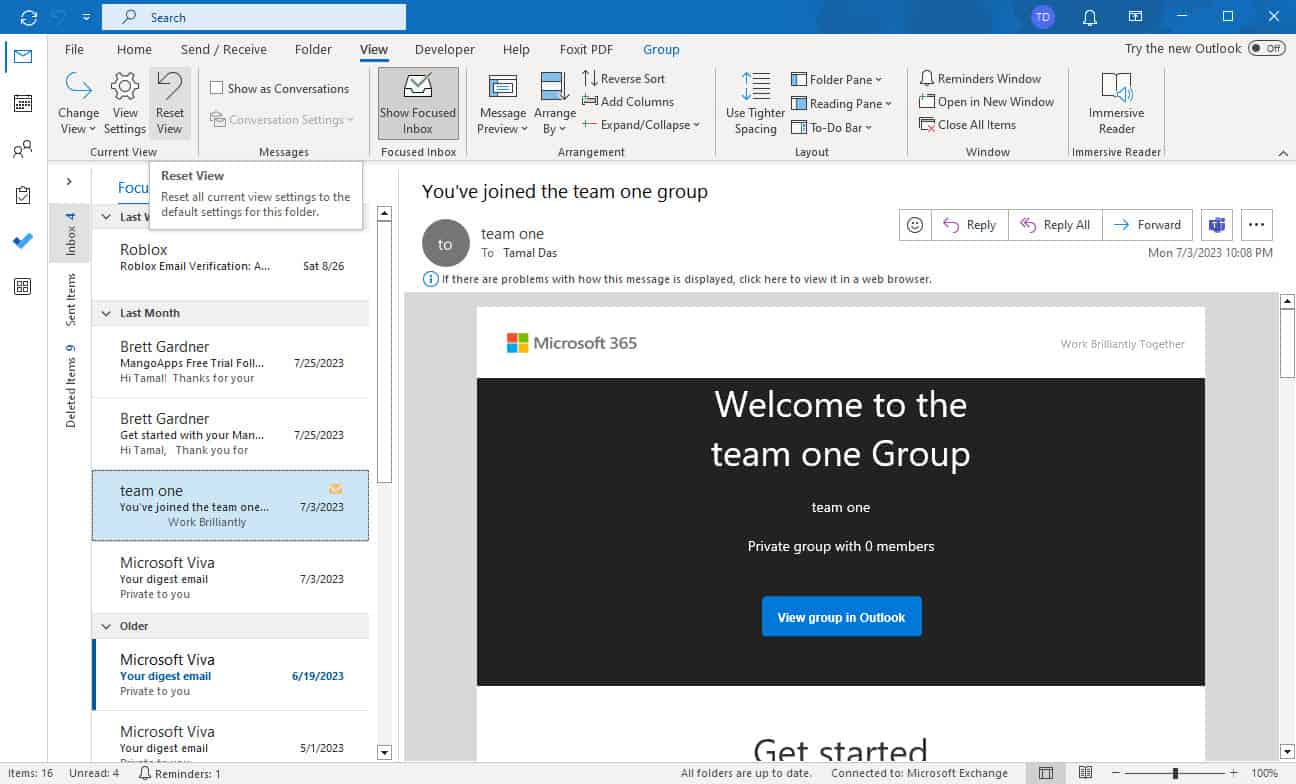
Želite li otključati novo iskustvo Outlook sučelja vraćanjem zadanih prikaza za poštu, kalendar, osobe i više? Isprobajte ove metode za poništavanje prikaza Outlooka odmah!
Metoda 1: Korištenje naredbe Reset View
Korištenje električnih romobila ističe Pogled Kartica u Aplikacija Outlook odgovoran je za upravljanje prikazima Outlook modula kao što su pristigla pošta, rasporedi, kontakti i tako dalje. Unutar Trenutačni pogled blok naredbi, dobivate alate za prilagodbu prikaza komponenti programa Outlook. Ovi su Promijeni prikaz i Prikaži postavke.
Korištenje električnih romobila ističe Resetiraj prikaz gumb u istoj grupi poništava sve prilagodbe koje ste napravili. Pogledajmo kako to radi:
- Pretpostavimo da koristite prilagođeni prikaz u pošta.
- kliknite Pogled Tab.
- kliknite Resetiraj prikaz gumb za vraćanje na zadani prikaz za pošta.
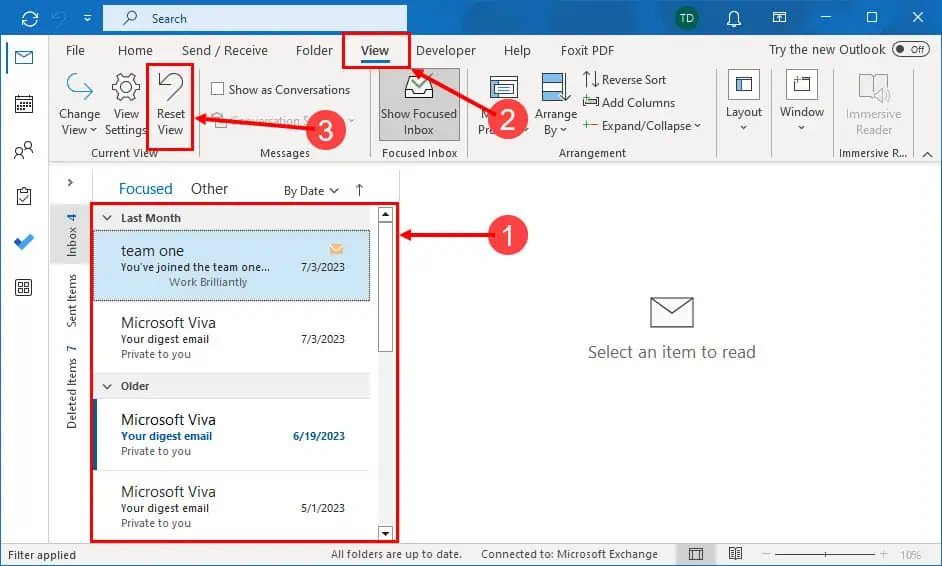
- Ako ne možete kliknuti gumb ili je zasivljen, već koristite zadani prikaz.
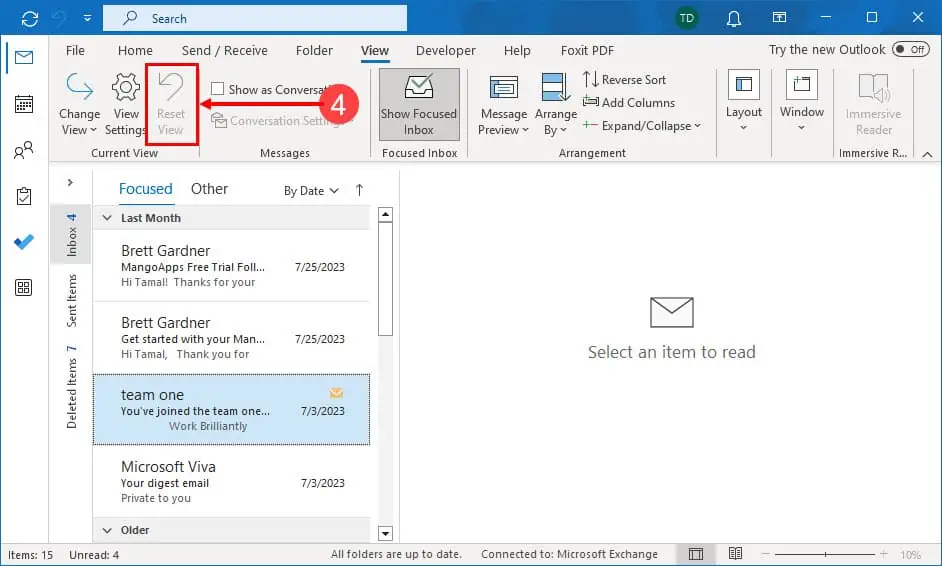
Metoda 2: Korištenje naredbe Promjena pogleda
Korištenje električnih romobila ističe Promijeni prikaz naredba dolazi s unaprijed konfiguriranom Outlook optimizacijom prikaza. Ako primijenite bilo koju od ovih promjena, nećete se moći poništiti pomoću Resetiraj prikaz gumb na Pogled tab. Morate koristiti Promijeni prikaz naredbu za povratak na zadani Outlook i evo kako:
- Pretpostavimo da dobivate pregled način Outlook kalendara.
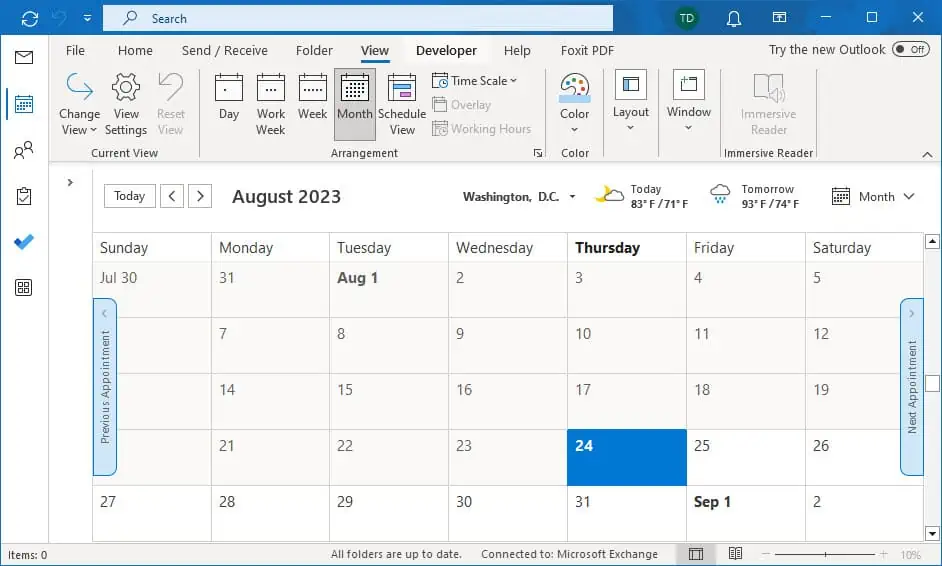
- Za povratak na zadani prikaz kliknite Promijeni prikaz na Pogled Tab.
- Odaberite Kalendar s padajućeg popisa.
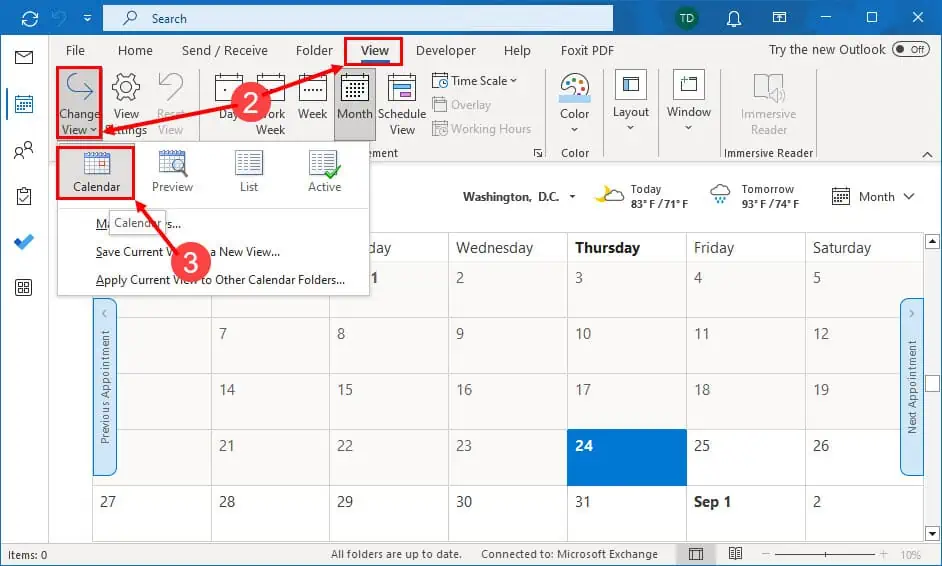
Metoda 3: Pokretanje naredbe Cleanviews
Kada gore navedene metode ne rade, možete pokrenuti malu naredbu za vraćanje aplikacije Outlook na izvorne prikaze za sve module. To je cleanviews naredbu i evo kako je implementirati:
- Zatvorite Outlook aplikaciju na računalu.
- tisak Windows + R na tipkovnici za pokretanje trčanje naredbeni alat.
- U tekstualno polje za Otvoren odjeljak, upišite sljedeći kod:
outlook.exe /cleanviews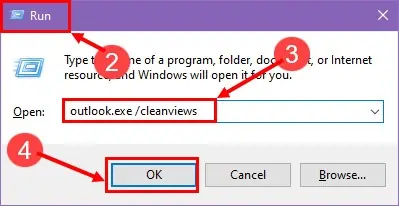
- Pritisni OK gumb za izvršenje.
- Pojavit će se početni zaslon programa Outlook.
- Aplikacija će se otvoriti i pokazati upute kao da ste je upravo instalirali.
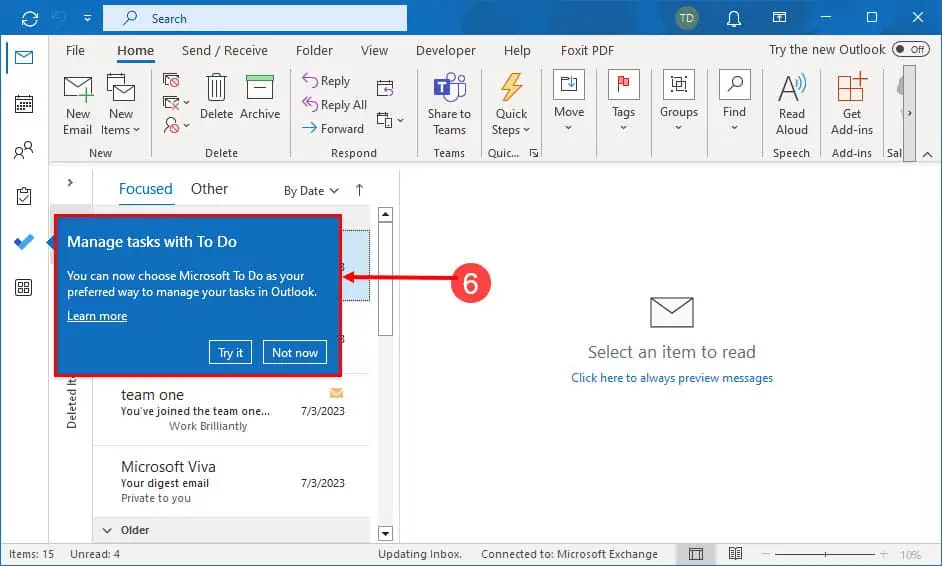
Metoda 4: Pokretanje Outlook VBA naredbe
Na upravljanim računalima na kojima ne možete koristiti naredbu Pokreni i na kojima Promjena prikaza ili Resetiranje prikaza neće raditi, najbolji način da se zaobiđu takva ograničenja je VBA skripta. Možete pokrenuti ovu skriptu da prebacite Outlook sučelje na zadana svojstva. Evo kako:
Dodavanje kartice za razvojne programere
- Otvorite aplikaciju Outlook i kliknite file Tab.
- Na lijevoj strani navigacijskog okna kliknite Opcije.
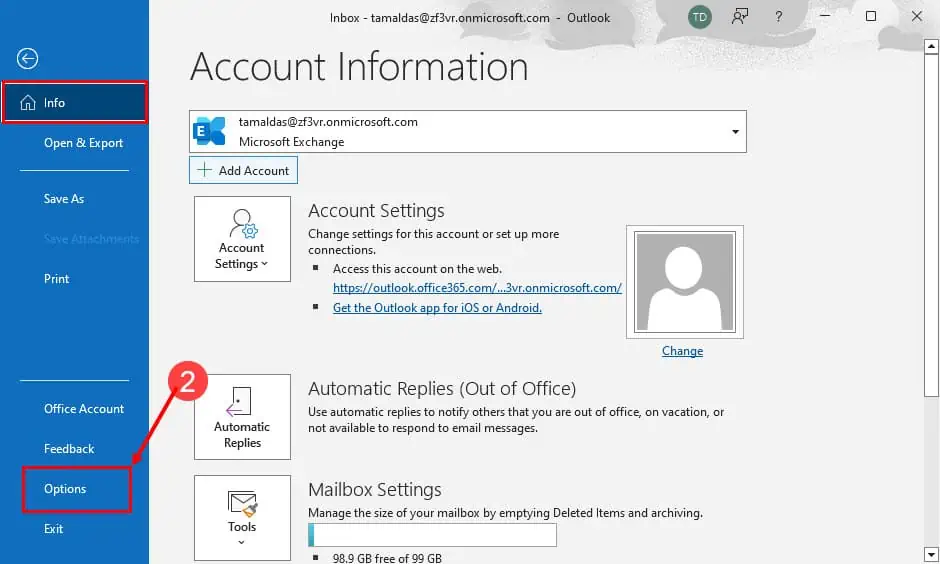
- Sada, na Outlook Options dijaloški okvir, odaberite Prilagodba vrpce.
- Pomaknite se prema dolje na popisu s desne strane i označite okvir za razvijač.
- Kliknite OK Za spremanje promjena.
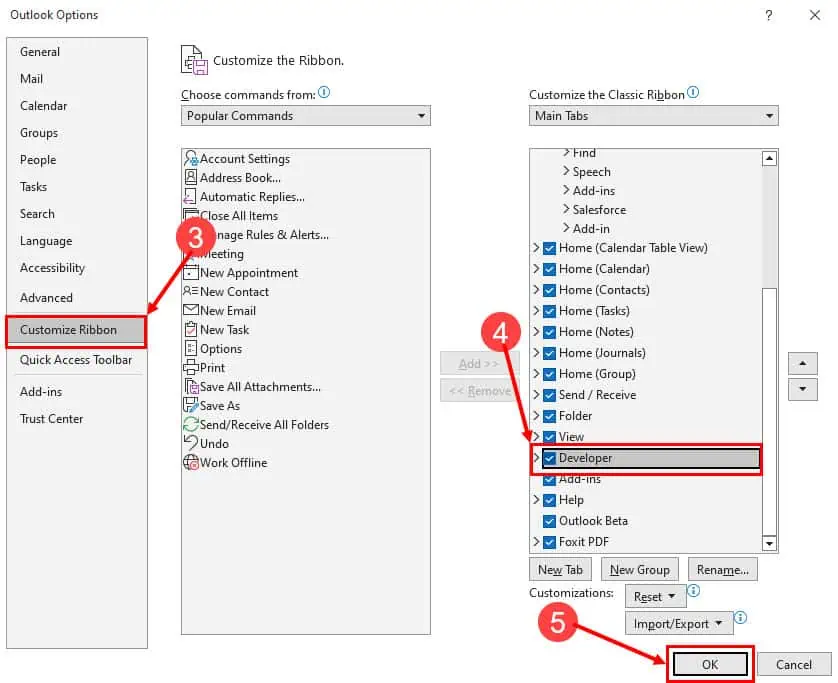
Pisanje Outlook VBA skripte
- Idi na razvijač karticu u aplikaciji Outlook.
- Kliknite Visual Basic.
- Alternativno, pogodi drugo + F11 s bilo kojeg mjesta u aplikaciji Outlook.
- To će otvoriti Outlook VBA uređivač alat.
- Tamo kliknite na umetak gumb na traci izbornika.
- Kliknite na kontekstni izbornik koji se pojavi Moduli.
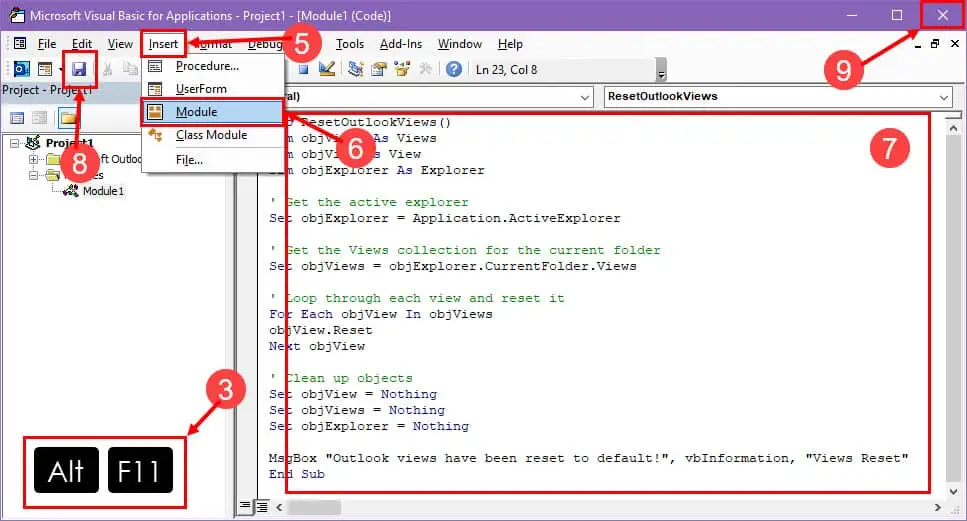
- Unutar novog modula kopirajte i zalijepite ovu VBA skriptu:
Sub ResetOutlookViews()
Dim objViews As Views
Dim objView As View
Dim objExplorer As Explorer' Get the active explorer
Set objExplorer = Application.ActiveExplorer' Get the Views collection for the current folder
Set objViews = objExplorer.CurrentFolder.Views' Loop through each view and reset it
For Each objView In objViews
objView.Reset
Next objView' Clean up objects
Set objView = Nothing
Set objViews = Nothing
Set objExplorer = NothingMsgBox "Outlook views have been reset to default!", vbInformation, "Views Reset"
End Sub - kliknite UŠTEDI tipku.
- Zatvorite alat.
Izvršavanje Outlook VBA skripte
- tisak drugo + F8 u aplikaciji Outlook.
- Odaberite ResetOutlookViews makro i hit trčanje.
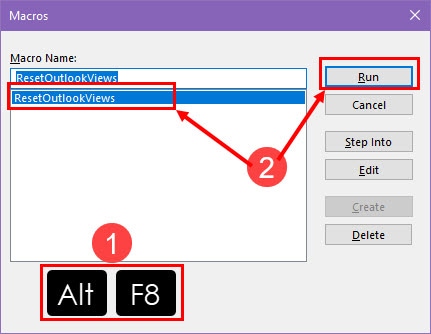
Ovo bi trebalo trenutačno vratiti aplikaciju na zadani prikaz.
Dakle, sada znate kako vratiti Outlook poglede na njihove zadane vrijednosti prikaza pomoću različitih metoda kao što su naredba Pokreni, VBA kodiranje i gumbi korisničkog sučelja programa Outlook.
Izbrisano: Isprobajte gore navedene metode i podijelite svoje iskustvo u odjeljku za komentare.








Korisnički forum
3 poruke